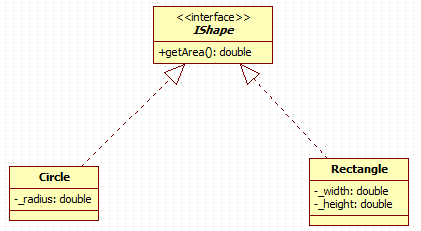使用StarUML畫類圖
原文連結:http://www.flyne.org/article/379
staruml比rational rose小多了,覺得也很實用,似乎免費
1、綜述(What)
StarUML是一種生成類圖和其他型別的UML圖表的工具。本文是一個使用StarUML建立類圖(Java語言描述)的簡明手冊。
StarUML(簡稱SU),是一種建立UML類圖,並能夠自動生成Java的“stub code” 的工具。SU也可以做JAVA逆向工程,以產生相應的UML圖表。
在本教程中,我們將使用SU設計一個pizza餅。執行後續步驟,可以建立如下面所示的UML圖。SU可以生成反映類結構的程式碼,而不是任何物件的具體實現
2、新建“畫布”
1.新增新工程
啟動StarUML,然後一個名叫“New Project By Approach”的對話方塊會彈出,選擇“Empty Project”,在右邊的“Model Explorer”面板中可以看到新建的“Untitled”工程,工程的屬性可以在下方的Properties面板中修改(工程名、作者等)。
2.新增模型
通過“Model”主選單,或者在Model Explorer面板的工程上右擊,依次” Add — Model ”
3.新增類圖
通過“Model”主選單,或右擊選定模型,依次“Add Diagram — Class Diagram”。
4.設定profile(UML輪廓)
通過“Model — Profile…”選單去設定工程所需的profile。這決定了工程所使用的規則和約定。一定要包含”JAVA Porfile”這一專案。
5.儲存工程
立即就儲存工程,這樣在出現問題的時候,您就不會丟失資訊。
從“File ”選單,選擇“Save” ,並選擇一個地方以儲存工程。你的StarUML專案現在應該看起來的是這樣的:
3、開始“作畫”(How)
1.創造圖表
現在,開始真正創造圖表,從預設就在螢幕的左邊的“Toolbox”面板選擇“類”圖示,然後左鍵單擊diagram視窗的某處。這樣就使用通用名字創造了一個新的類。雙擊,將類改名為Circle。
2.新增屬性
右擊圖中的目標,在彈出選單中選擇“Add”中的“Attribute”(被標示為綠色),為其新增一個屬性(或者域),填入期望的名字“_radius”。
- 在窗體右下邊的Properties面板中,找到“Type”輸入框,輸入double作為_radius屬性的型別。
- 類的內部資料(域/屬性)都是私有的,因為他們是嚴格由類內部使用的。所以,在Properties面板中將_radius設定為“私有”。
3.繼續進行設計
重複同樣的過程,新增名為Rectangle的類和double型的私有成員_width和_height。 (下面這段話是使用方面的注意事項,總感覺翻譯不太好,就原文搬上來了)
You may notice using the “Model Explorer” on the right is faster to add these, but do however note that adding the classes and interfaces themselves in this toolbox (instead of using the toolbox on the left and clicking on the palette to create the object) will not create the objects in the diagram.
4.創造 IShape interface
從toolbox中,選擇“Interface”,並點選圖表的某處。將其改名為IShape。建立以後,選中它。
- 在頂部工具欄,選擇 “Stereotype Display” 下拉按鈕,將值改變為“None”。這將改變預設的圓形形狀,使其變為成長方形。
- 還是在頂部工具欄,取消選中” Suppress Operations “。這將使我們能夠看到介面所擁有的方法。
向IShape 介面新增返回值為double的getArea方法。
- 設定返回值型別(☆)。在“Model Explorer”中展開IShape節點,右擊你剛剛建立的getArea方法,並選擇“Add Parameter”。在“Properties”框中,將引數的名子變為空,將“DirectionKind”變為“RETURN”,將“Type”變為double。
- 將IShape和getArea的IsAbstract屬性框打上勾,他們在圖示上的名字將變為斜體。這是UML的標準,表示這是介面或者其他抽象實體。
5.新增類和介面的關係
可以通過從toolbox中選擇表示“Realization”的箭頭,並從Circle拖拽向IShape,使Circle實現介面IShape。重複同樣的過程,為Rectangle新增實現關係。這是添加了Circle 和 Rectangle對於IShape介面的實現關係。
小技巧:如果想使連線線表現為直角的方式,右擊連線線,並選擇” Format — Line Style — Rectilinear”選單。你通過這種方式,使箭頭重疊在一起,可以使你的圖看起來更整潔。
6.新增類基於介面的行為
由於Circle和Rectangle類都實現了IShape介面,就必須有同樣的行為(方法)。在“Model Explorer”面板中,複製getArea方法(按Ctrl-C或者右鍵點選並選擇Copy選單),並貼上到Circle和Rectangle類。
注意:這些實現了的方法在Circle和Rectangle類中都不是抽象的,而是具體的,所以取消勾選IsAbstract框。
現在的類圖看起來應該是這樣的:
7.新增Pizza類
向Pizza新增double型的私有域_price,新增返回double型別的公有操作getPrice。
8.為Pizza類新增IShape 的引用
從toolbox中選擇” DirectedAssociation “箭頭,點選Pizza類,並向IShape拖拽 。
- 選中箭頭,在右邊的“Properties”框上,將name一欄改為“has-a”,“End1.Aggregation” 一欄改為“AGGREGATE”(這個圖示說明Pizza和shape物件是“聚合“的關係)。
- 將“End2.Name”一欄改為_shape,將“End2.Visibility”改為私有。這樣就自動為Pizza新增一個名字為_shape,使用IShape介面的私有域。
為_shape建立一個“獲得者”方法,名字叫做getShape,返回IShape 。這就是建立一個行為,名字是getShape,返回IShape 。
9.新增建構函式
1.為Pizza新增建構函式,右擊,在彈出的“Add” 選單中選擇“Operation”。從這裡,增加一個普通的帶有dboule型price引數和IShape型別shape引數的操作。
2.為Circle增加一個帶有double型的radius引數的建構函式。
3.為Rectangle增加一個帶有double型width和height引數的建構函式。
你的圖現在應該是這樣的:
10.新增Test_Pizza類
為了說明UML類圖更多的功能,又增加了一個叫做“Test_Pizza”的類,它用作測試目的,並使用到Pizza和IShape類。
- 通過從toolbox中選擇“Dependency”箭頭,從一個類拖向他所以來的類,來新增不通類之間的依賴關係。在這個例子中, Test_Pizza 依賴於Pizza、Circle和Rectangle類,因為它例項化了它們。
- 從Properties box選擇name屬性,或者雙擊圖表上的“依賴線”,可以為依賴關係新增標籤。特別的是,當一類例項化另一個類,我們會把依賴線叫做“instantiates”。 你可以選中並拖動依賴線的標籤,以達到更美觀的效果。
- 依賴關係不會影響程式碼生成。
現在的圖應該像本文最開始所示。
11.儲存&匯出專案
儲存:在“File”選單中,選擇“Save”。 SU的所有資料只有一個單一的專案檔案,所以你目前應該只有一個檔案生成。
匯出:將圖表匯出為其他格式,例如圖片等,是非常有用的。您可以通過選擇“File”選單的“Export Diagram” ,並且選擇合適的檔案型別來執行改操作。
4、StarUML高階應用
1.生成Java stub程式碼:
在選單中依次選擇“Tools — Java — Generate Code”。
- 從對話方塊中選擇你的模組(這裡可能Model1),點選“Next”。
- 為了使你的模組或者圖示的所有類都生成stub code,選擇“Select All”然後按“Next”。
- 選擇一個有效的輸出目錄,“Next”。
- 在“Options Setup” ,請務必選中“Generate the Documentation by JavaDoc”,“Generate empty JavaDoc”,所有其他複選框不選中,“Next”。
- 現在StarUML將從你的圖產生程式碼,點選“Finish”退出對話方塊。
- 現在,您可以編輯生成的程式碼,以增加應用。
2.新增實現程式碼
正如開頭所說的:SU可以生成反映類結構的程式碼,而不是任何物件的具體行動。因此,在使用SU建立圖表後,你還應該為此stub code新增剩餘的功能性程式碼,填寫每種方法本來應該做的事。
3.逆向工程
StarUML還可以從現有的Java程式碼建立一個類圖,這被稱為“reverse engineering”。當你想從現有的程式碼生成圖表,或者你修改了SU生成的程式碼,並且想在圖表中反應出來的時候,逆向工程功能就非常有用了。
- 到主選單欄中選擇“Tools — Java — Reverse Engineer…”,可以將現有的程式碼逆向工程。